Am iPhone alle Fotos löschen
Derzeit gibt es keine Möglichkeit, am iPhone alle Fotos zu löschen – zumindest nicht gleichzeitig. Wir zeigen dir aber zwei Wege, mit denen du dennoch alle Fotos im Nu löschen kannst.
Alle Fotos markieren und löschen
Es gibt eine versteckte Funktion in der Fotos-App, um möglichst viele Fotos zu markieren. Dafür brauchst du ein wenig Fingerspitzengefühl, sparst dir aber auch unglaublich viel Zeit.
- Öffne die Fotos-App auf deinem iPhone.
- Klicke unten auf “Mediathek”.
- Tippe nun oben rechts auf “Auswählen”.
- Nun musst du das letzte Foto ganz unten leicht berühren und den Finger nach oben bewegen. Du siehst dann, wie schrittweise die Fotos markiert werden. Ziehe den Finger bis an den oberen Bildschirmrand, damit die App auch weiter in die Vergangenheit scrollt und die Bilder markiert.
- Nun kannst du an deinem iPhone alle Fotos löschen, indem du unten rechts auf den Papierkorb klickst.
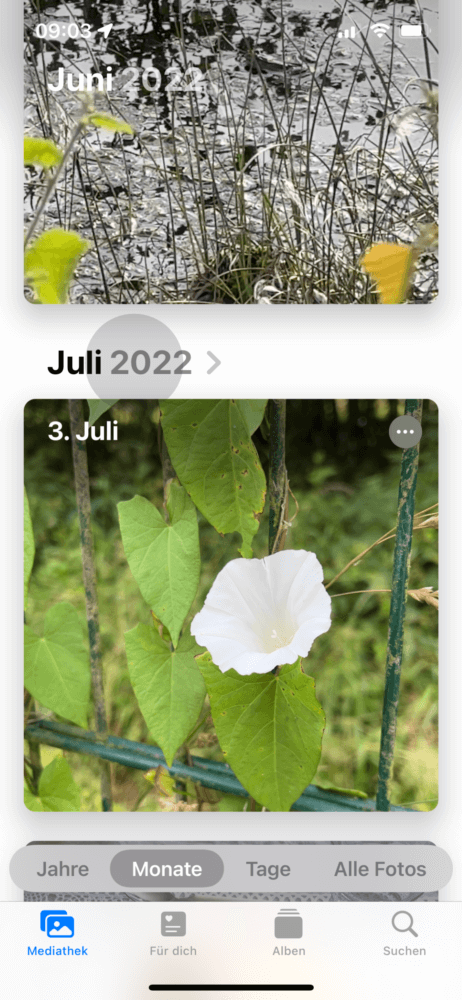
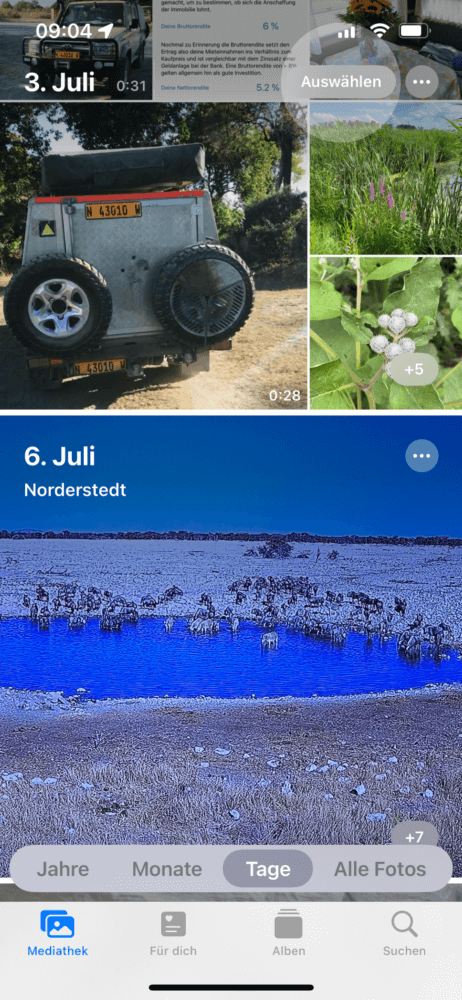
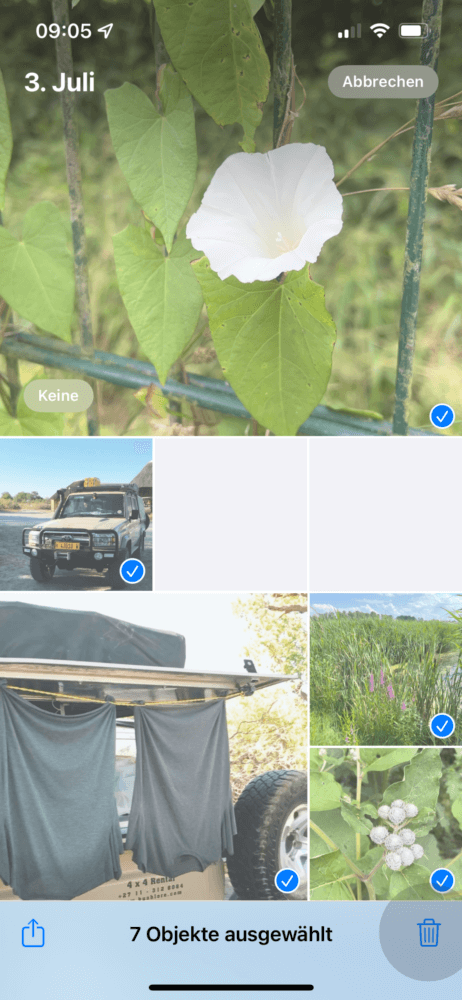
Große Alben öffnen, Bilder markieren und löschen
Mit einem Trick kannst du auch alle Fotos eines Monats auf einmal markieren und anschließend am iPhone löschen. Wir zeigen dir, wie es geht:
- Öffne die Fotos-App auf deinem iPhone.
- Klicke unten auf “Mediathek” und wähle dann einen Zeitraum unten aus, z. B. “Monate”.
- Tippe dann auf die Überschrift, z. B. “August 2022”.
- Wähle nun oben rechts “Auswählen” aus und dann unten links “Alle”.
- Nun kannst du unten rechts auf den Papierkorb klicken und damit alle Bilder des Monats auf einmal löschen.
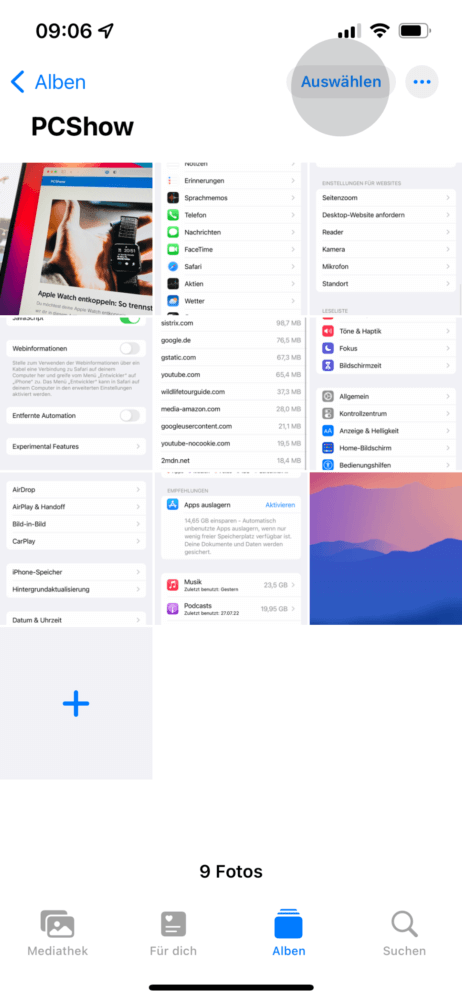
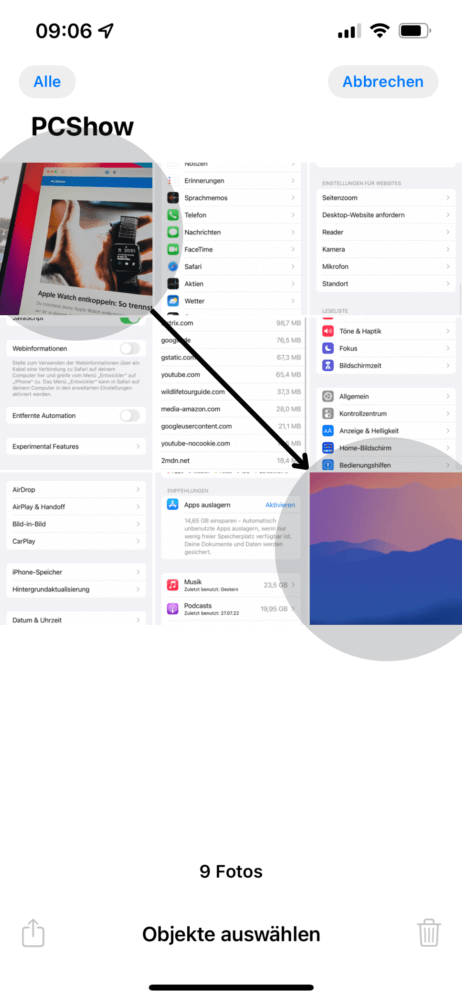
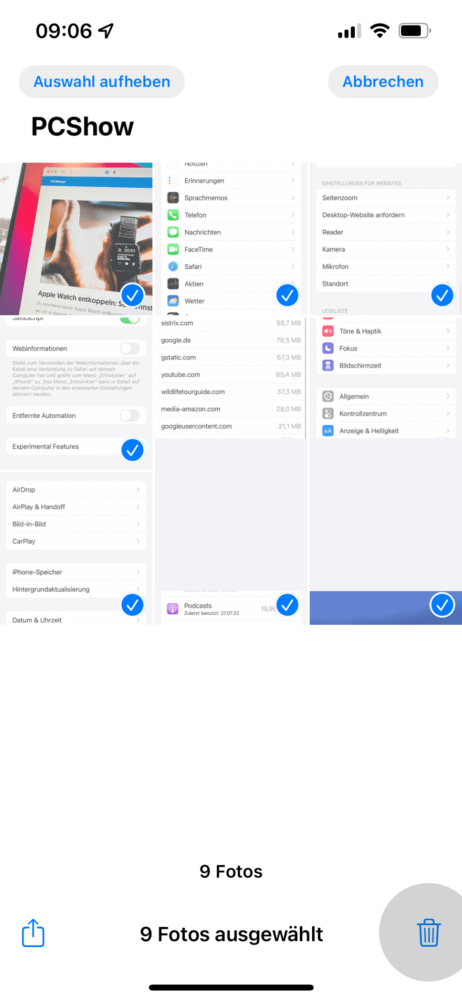
Das funktioniert auch über Alben. Suche dir also alternativ ein Album aus, in dem viele Bilder gespeichert sind, um diese gezielt zu löschen.
Alle Fotos aus dem Papierkorb löschen
Du hast nun auf deinem iPhone alle Fotos gelöscht und deine Mediathek ist leer? Dann solltest du unbedingt auch noch den Papierkorb löschen, um die Bilder endgültig zu entfernen. Das funktioniert so:
- Öffne die Fotos-App auf deinem iPhone.
- Klicke unten auf “Alben”.
- Scrolle nach ganz unten und wähle “Zuletzt gelöscht” aus.
- Tippe nun oben rechts auf “Auswählen”.
- Wähle dann unten links “Alle löschen” aus und bestätige das Löschen.
Die Bilder werden nun gelöscht und dein iPhone Speicherplatz ist wieder ein wenig leerer geworden.
Das Wichtigste in Kürze
- Du kannst am iPhone nicht alle Fotos löschen – zumindest nicht auf einmal.
- Stattdessen kannst du mit einem Trick alle Fotos etwas schneller markieren, indem du das letzte Bild leicht gedrückt hältst und dann nach oben wischst.
- Alternativ kannst du auch ein Album auswählen, auf “Auswählen” klicken und dann mit “Alle” die gesamten Bilder markieren und löschen.
- Wenn du fertig bist, solltest du unter “Alben” > “Zuletzt gelöscht” noch den Papierkorb leeren.
Du hast noch Fragen oder interessiert dich das Thema einfach? Dann schreibe uns doch in den Kommentaren.


